Android giver brugerne en hel masse tilpasningsmuligheder, hvoraf nogle er nyttige for alle, mens andre kun er til superbrugere. En af disse lavere niveauindstillinger er adgangspunktets navn – bedre kendt som APN.
APN er noget, de fleste brugere ikke behøver at bekymre sig om. Du sætter dit SIM-kort ind i din telefon, genstarter det måske, og det opretter forbindelse til dit mobilselskabs netværk. Du vil være i stand til at foretage opkald, sende beskeder, gennemse dank memes og andre vigtige ting. Men hvis du stadig roder rundt med brugerdefinerede ROM’er, eller du bruger en MVNO, kan du opleve, at tingene ikke fungerer automatisk.
Hvad er et adgangspunktsnavn (APN)?
APN er al den information, din telefon bruger til at oprette forbindelse til dit mobilselskabs netværk. Den viser den adresse, din telefon bruger til at oprette forbindelse til netværket, de porte, der bruges til at håndtere MMS-beskeder (Multimedia Messaging Service), den type data, som bestemt APN bruger, og andre oplysninger for at sikre, at din telefon fungerer korrekt.
Nogle af indstillingerne – som “APN Type” – kan være valgfrie, og din telefon vil stadig fungere, uden at den er 100 % korrekt. Andre som “MMSC” og “APN” er meget vigtigere, og din telefon vil ikke fungere, hvis de ikke er indtastet korrekt.
Heldigvis har de fleste telefoner APN for almindelige operatører indbygget, så alt hvad du skal gøre er at sætte dit SIM-kort i og lade din telefon virke magisk. Dette gælder også nogle forudbetalte udbydere: Jeg bruger Mint Mobile, som kører på T-Mobiles netværk. Når jeg sætter mit SIM-kort ind i min Google Pixel 2 XL eller min Samsung Galaxy S8, virker det bare. Telefonerne har allerede APN, og den ved hvilken den skal indlæse for at forbinde til et givent netværk.
Sådan tilføjer eller ændrer du dit APN
Hvis du har brug for at ændre dine APN-indstillinger, er det ret nemt at gøre. Start med at åbne appen Indstillinger på din telefon. Den nøjagtige etiket på menuen vil variere, men tryk på den menu, der håndterer dine netværksindstillinger. På Pixel 2 XL, der kører Android 9.0, er dette mærket som “Netværk og internet.” Tryk derefter på “Mobilnetværk”.
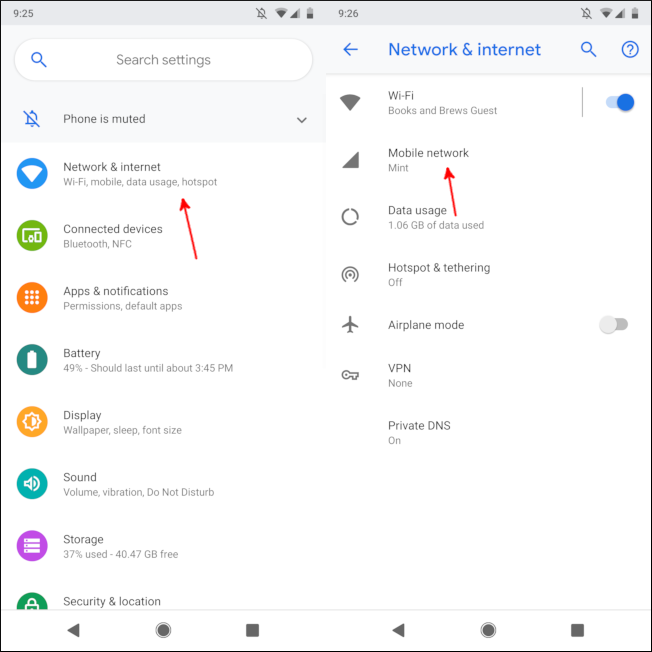
Tryk på “Avanceret”. Rul til bunden af menuen, og vælg derefter “Adgangspunktsnavne.”
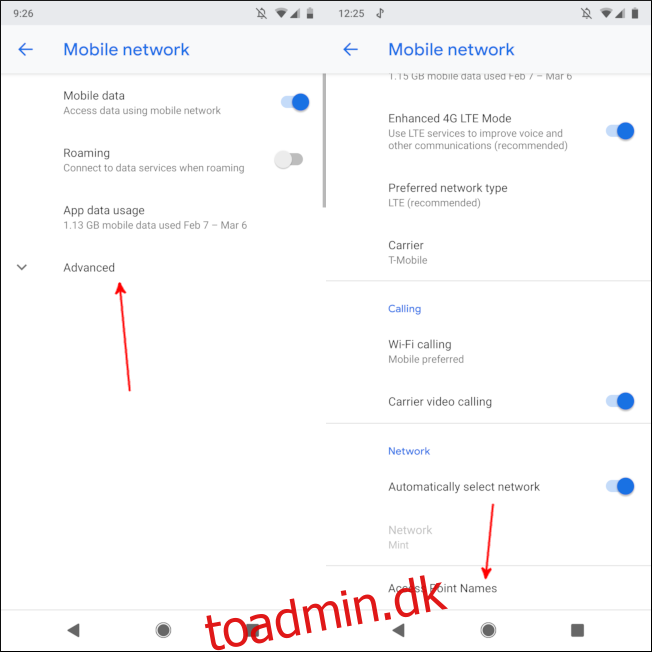
Tryk på menuen med tre prikker i øverste højre hjørne, og vælg derefter “Ny APN.”
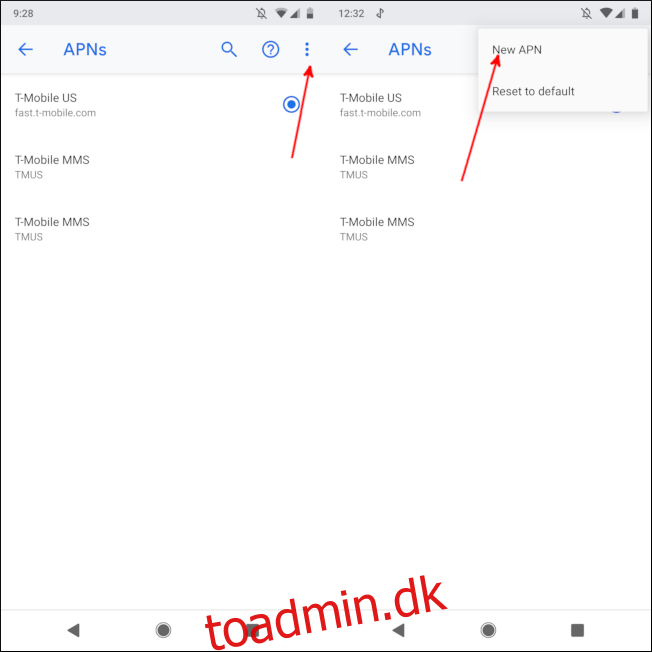
Dine APN-indstillinger kan være inkluderet i pakken med dit forudbetalte SIM-kort, eller du skal muligvis søge efter det. Indtast detaljerne nøjagtigt som de er angivet, tryk derefter på menuen med tre prikker i øverste højre hjørne, og vælg “Gem”.
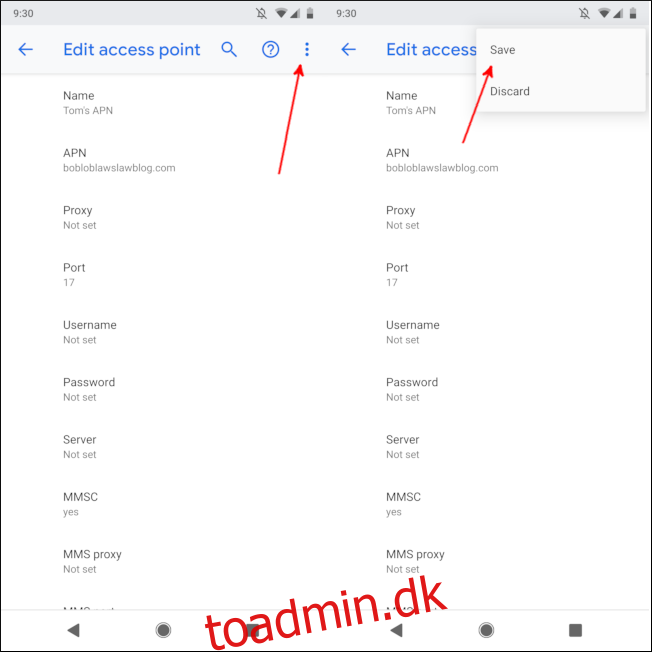
Du skal muligvis også foretage ændringer i en eksisterende APN. For at foretage disse ændringer skal du trykke på det APN, du vil ændre. Tryk på hver kategori, og opdater derefter detaljerne efter behov. Tryk på menuen med tre prikker, og vælg “Gem”, når du er færdig.
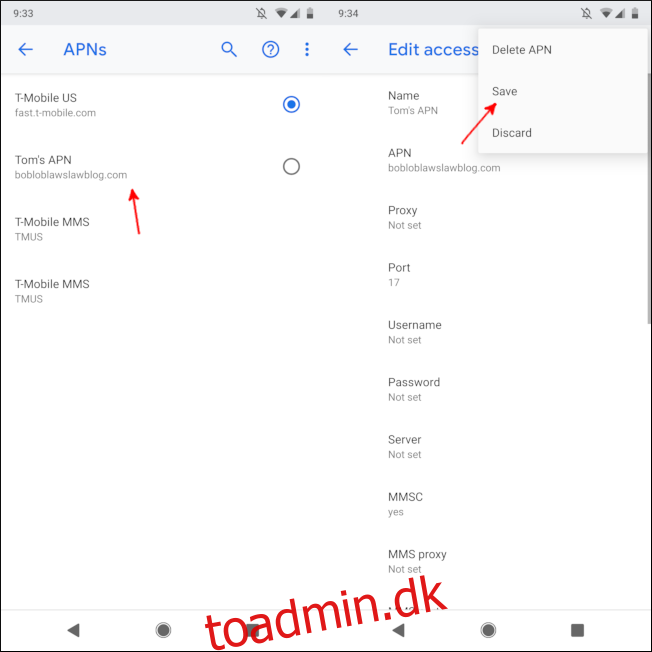
De APN’er, der kommer forudindlæst, kan sandsynligvis ikke ændres, og hvis du åbner dem for at se detaljerne, ser du hvert element nedtonet. At trykke på dem for at ændre dem vil ikke gøre noget, så du bliver nødt til at oprette en helt ny APN, hvis du vil ændre noget.
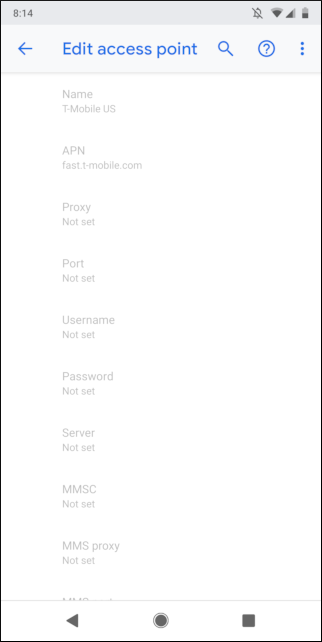
Når APN er indstillet, behøver du ikke ændre det igen, medmindre du skifter operatør eller nulstiller din telefon til fabriksindstillinger. Du er velkommen til at foretage opkald, surfe på nettet og meget mere!
